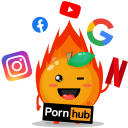在Mac上,您可以使用内置的文本编辑器TextEdit来制作和保存文本文件为txt格式。请按照以下步骤操作:
- 打开TextEdit应用程序。
- 在菜单栏中,选择 “文件”(File)> “新建”(New)。
或者在弹窗中点击“新建文稿”(New Document)。 - 然后点击顶部菜单 “格式”(Format)> “制作纯文本”(Make Plain Text)
- 然后输入您要保存的文本内容。
- 在菜单栏中,选择 “文件”(File)> “储存”(Save)。
- 在弹出的保存对话框中,选择 “纯文本”(Unicode (UTF-8))作为文件格式。
记得查看勾选[默认是勾选的] “如果没有提供扩展名,请使用“.txt”。”(If no extension is provided, use”.txt”.) - 在 “储存为”(Save As)文本框中输入您要保存的文件名,例如 “BarryTextEdit.txt”。
- 选择文件保存位置,然后单击 “储存”(Save)按钮。

制作此教程是因为我自己需要用到txt文本,在Mac中想去下载其它第三方的软件。但是看了很多教程都是错误的。哪些教程中是以Windows的思路,以为新建一个TextEdit文本,输入文字后以为有“另存为”txt这样的选项。实际在Mac中是没有的,这应该是MacOS系统与Windows系统的逻辑区别。
另外我还发现一个情况,如果在中文教程中将Windows中的“保存”、“另存为”之类的放在MacOS的相关教程中那么这个教程一定是没有经过验证和实操的,甚至写这个教程的人都可能没有使用过MacOS设备,引文在Mac简体中文版中,它是叫“储存”、“储存为”这样描述这个词的。
希望此教程对大家有帮助。